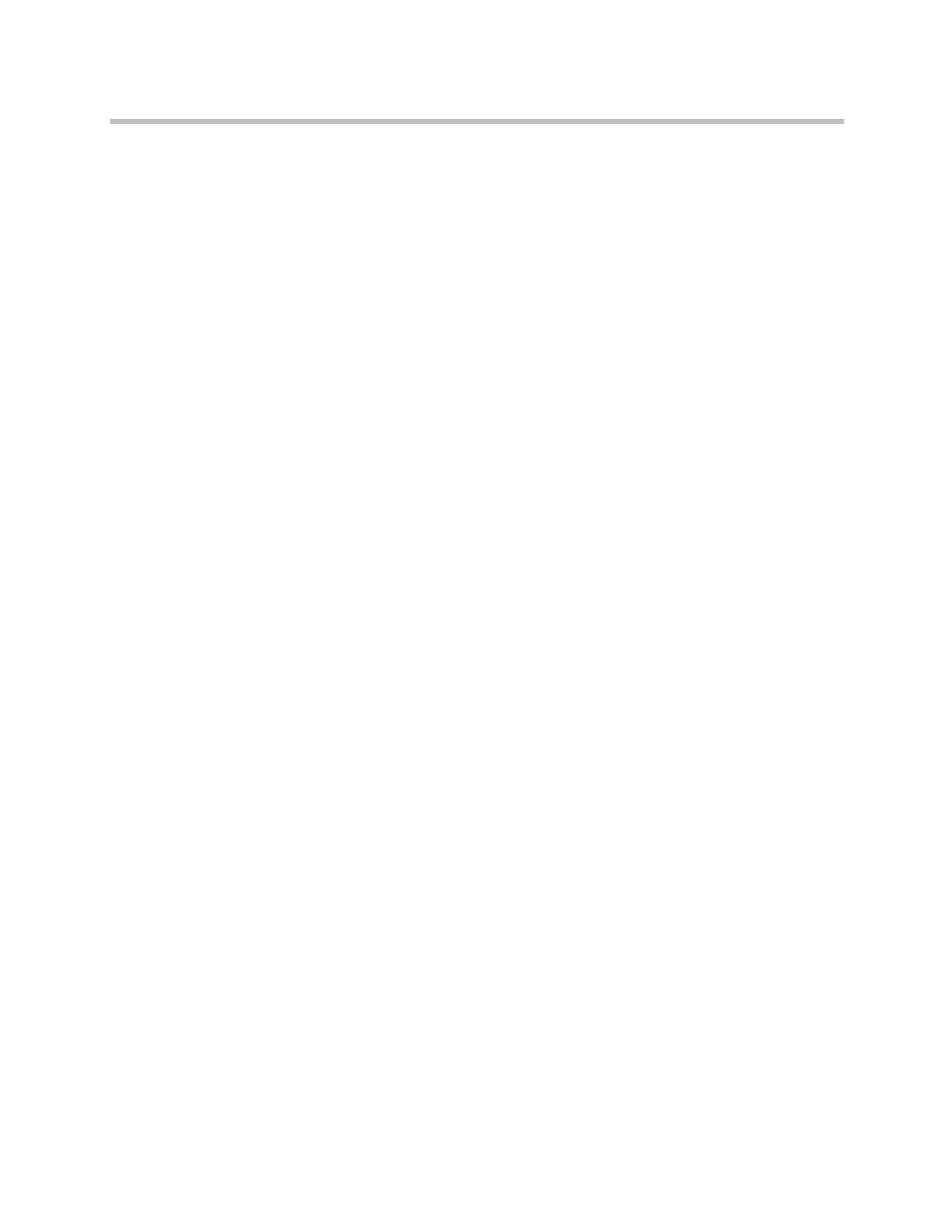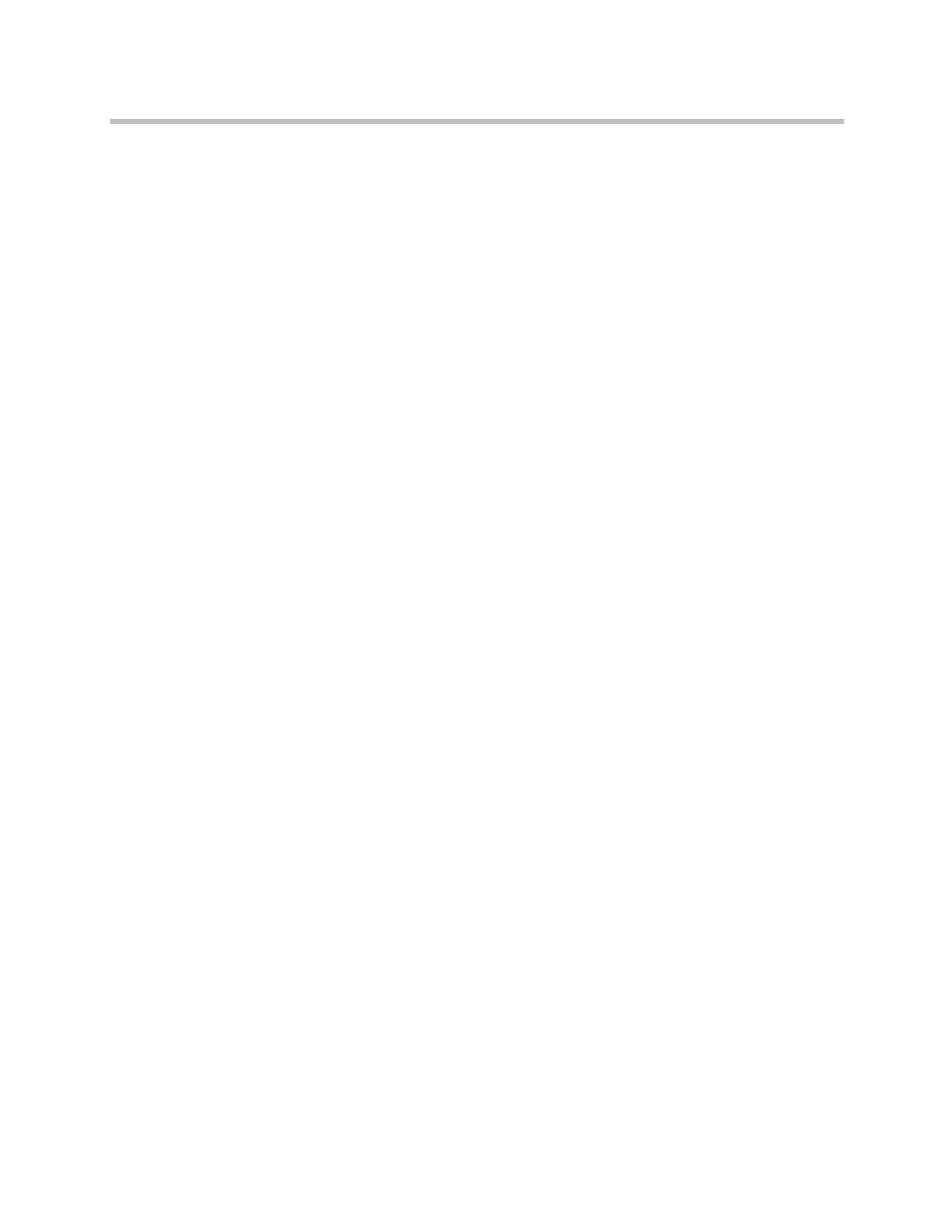
Polycom HDX ルーム システム ユーザ ガイド
iv Polycom, Inc.
Polycom HDX 9004、Polycom HDX 9002、
Polycom HDX 9001 システム . . . . . . . . . . . . . . . . . . . . . . . . . . . . . . 22
書画カメラ、VCR プレーヤ、DVD プレーヤのコンテンツの表示 . . 23
Polycom People on Content™ によるコンテンツの表示 . . . . . . . . . . . 23
Polycom UC Board™ の使い方 . . . . . . . . . . . . . . . . . . . . . . . . . . . . . . . . 24
保存機能および検索機能 . . . . . . . . . . . . . . . . . . . . . . . . . . . . . . . . . . 25
レコーディングデバイスの制御 . . . . . . . . . . . . . . . . . . . . . . . . . . . . . . . . 28
ディレクトリのエントリとお気に入りに関する操作 . . . . . . . . . . . . . . . . . 28
ディレクトリの検索 . . . . . . . . . . . . . . . . . . . . . . . . . . . . . . . . . . . . . . . . . . 29
[ お気に入り ] の追加、編集、削除 . . . . . . . . . . . . . . . . . . . . . . . . . . . . . 29
ディレクトリグループ . . . . . . . . . . . . . . . . . . . . . . . . . . . . . . . . . . . . . . . . 32
Polycom グローバル ディレクトリ サーバのエントリの
リフレッシュ . . . . . . . . . . . . . . . . . . . . . . . . . . . . . . . . . . . . . . . . . . . . . . . . 33
プレゼンスのある連絡先 . . . . . . . . . . . . . . . . . . . . . . . . . . . . . . . . . . . . . . 34
複数サイトによる多地点通話 . . . . . . . . . . . . . . . . . . . . . . . . . . . . . . . . . . . . . 35
多地点通話の発信 . . . . . . . . . . . . . . . . . . . . . . . . . . . . . . . . . . . . . . . . . . . . 35
多地点通話用のパスワード . . . . . . . . . . . . . . . . . . . . . . . . . . . . . . . . . . . . 36
多地点閲覧モード . . . . . . . . . . . . . . . . . . . . . . . . . . . . . . . . . . . . . . . . . . . . 37
多地点通話での議長機能の使用方法 . . . . . . . . . . . . . . . . . . . . . . . . . . . . 38
応答方法の変更 . . . . . . . . . . . . . . . . . . . . . . . . . . . . . . . . . . . . . . . . . . . . . . . . . 40
一時的な着信拒否 . . . . . . . . . . . . . . . . . . . . . . . . . . . . . . . . . . . . . . . . . . . . 40
ビデオ通話への自動応答 . . . . . . . . . . . . . . . . . . . . . . . . . . . . . . . . . . . . . . 40
ビデオ通話自動応答時のミュート . . . . . . . . . . . . . . . . . . . . . . . . . . . . . . 41
リモート監視を許可 . . . . . . . . . . . . . . . . . . . . . . . . . . . . . . . . . . . . . . . . . . 41
ログインおよびログアウト . . . . . . . . . . . . . . . . . . . . . . . . . . . . . . . . . . . . . . . 42
Polycom SoundStation
®
IP 7000 スピーカーホンの使い方の
Polycom HDX システムとの併用 . . . . . . . . . . . . . . . . . . . . . . . . . . . . . . . . . . 42
Polycom Conferencing for Microsoft Outlook を使用する . . . . . . . . . . . . . 44
ビデオ通話での Microsoft Office Communications Server 2007 R2
または Microsoft Lync Server 2010 機能の使い方 . . . . . . . . . . . . . . . . . . . . 45
Office Communicator または Microsoft Lync を使用して連絡先を
管理する . . . . . . . . . . . . . . . . . . . . . . . . . . . . . . . . . . . . . . . . . . . . . . . . . . . . 45
Microsoft Office Communications Server または
Microsoft Lync Server 2010 のプレゼンス状態を閲覧する . . . . . . . . . 46
Centralized Conferencing Control Protocol(CCCP)を使用した
多地点通話 . . . . . . . . . . . . . . . . . . . . . . . . . . . . . . . . . . . . . . . . . . . . . . . . . . 47
CCCP 通話をミュートにする . . . . . . . . . . . . . . . . . . . . . . . . . . . . . . 47
CCCP 通話の保留と再開 . . . . . . . . . . . . . . . . . . . . . . . . . . . . . . . . . . 47
ビデオ通話での Avaya ネットワーク機能の使用 . . . . . . . . . . . . . . . . . . . . . 48
ワークスペースのカスタマイズ . . . . . . . . . . . . . . . . . . . . . . . . . . . . . . . . . . . 49
相手側からのカメラ制御を許可 . . . . . . . . . . . . . . . . . . . . . . . . . . . . . . . . 49
通話接続時の相手側サイト名の表示 . . . . . . . . . . . . . . . . . . . . . . . . . . . . 50